El sonido es una parte esencial de la experiencia multimedia. Y cuando se trata de teléfonos inteligentes, usamos varias aplicaciones para ver videos musicales, escuchar música, interactuar con contenido multimedia en línea, etc.
La mayoría de los usuarios prefieren el navegador Google Chrome para satisfacer sus necesidades de medios en línea; el navegador maneja los archivos multimedia bastante bien. Sin embargo, recientemente, se descubrió que muchos usuarios de Chrome para Android tenían problemas con el sonido.
Los usuarios han afirmado que no hay sonido en Google Chrome para Android. El video se reproduce en los sitios, pero no hay audio. Si tiene el mismo problema, continúe leyendo la guía.
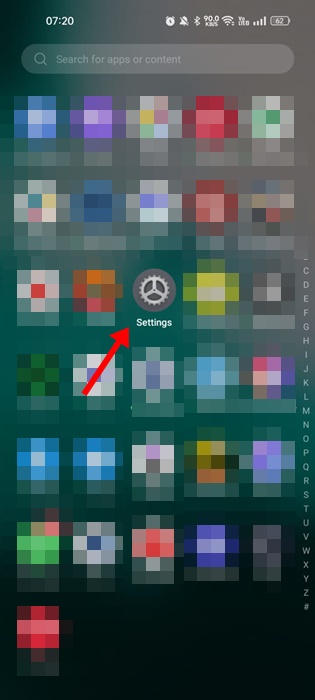
Corregir la falta de sonido en Google Chrome para Android
Puede haber varias razones que pueden llevar a que no haya problemas de sonido en el navegador Google Chrome. Principalmente, debe verificar la configuración de Sonido de su teléfono inteligente y el navegador para resolver el problema. Estas son las mejores formas de solucionar la falta de sonido en Google Chrome para Android.
1. Verifique el nivel de volumen de su teléfono
Android le permite ajustar el nivel de volumen para notificaciones, medios, tonos de llamada y alarmas. Sin embargo, en el control de volumen, debe asegurarse de que el volumen multimedia no esté silenciado.
Nunca escuchará ningún sonido si el volumen multimedia está silenciado. Así es como puedes verificar los niveles de volumen en tu teléfono.
1. Abre el cajón de tu aplicación de Android y selecciona Configuración.
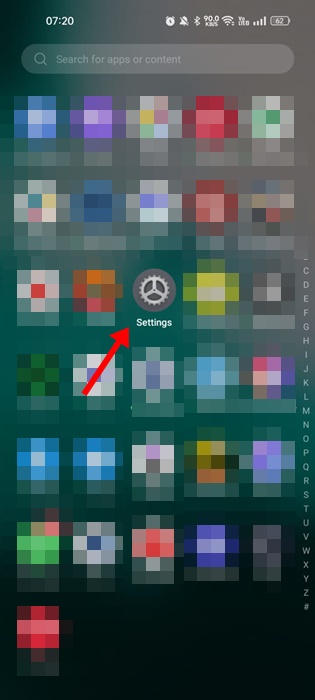
2. Cuando se abra la aplicación Configuración, toque’Sonido y vibración‘.
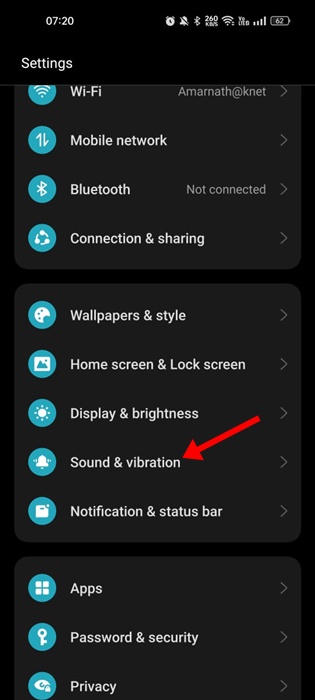
3. En la pantalla Sonido y vibración, verá cuatro tipos diferentes de controles de volumen.
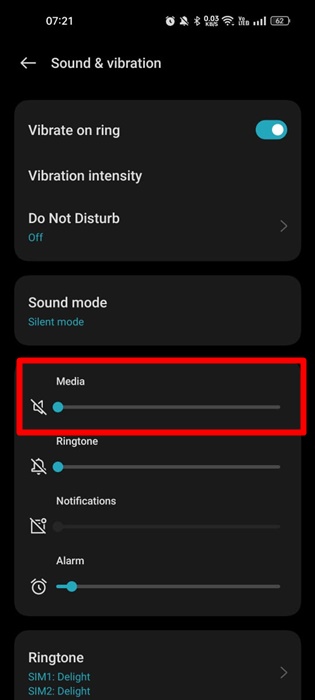
4. Use el control deslizante debajo de Medios para aumentar el nivel de volumen.
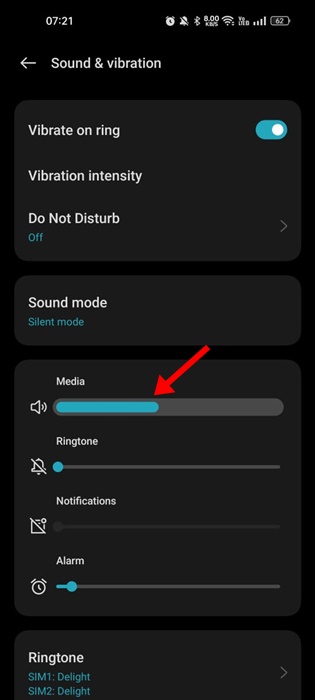
¡Eso es todo! También puede presionar directamente el botón de volumen y ajustar el control deslizante de medios en su teléfono inteligente Android.
2. Asegúrate de que el video que estás reproduciendo tenga el sonido.
Es muy importante verificar si el video que estás viendo tiene el sonido.
Si no hay sonido en el video, todo lo que hagas fallará. Por lo tanto, reproduzca 2 o 3 videos en el navegador Google Chrome antes de seguir los siguientes métodos.
Esto lo ayudará a confirmar si su Chrome tiene un problema o si fue el video que no tiene sonido.
3. Forzar la detención del navegador Google Chrome y volver a abrirlo
Si el nivel de volumen multimedia está configurado al máximo, aún no puede escuchar ningún sonido en el navegador Google Chrome; puede intentar forzar el cierre del navegador y volverlo a abrir.
La detención forzada liberará Google Chrome de la memoria de su Android, posiblemente sin solucionar ningún problema de sonido. Aquí se explica cómo forzar la detención del navegador web Google Chrome en Android.
1. Primero, mantenga presionada la aplicación Google Chrome y seleccione’Información de la aplicación‘.
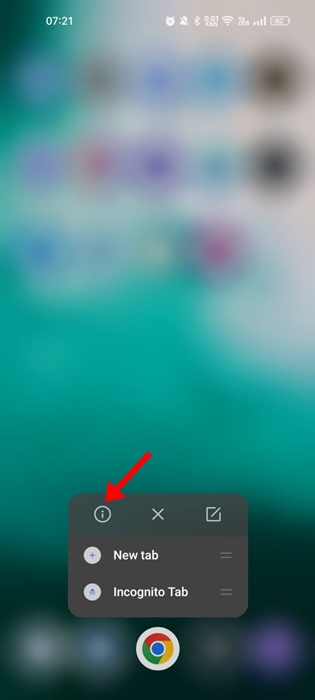
2. Toque la opción’Forzar detención‘en la pantalla de información de la aplicación.
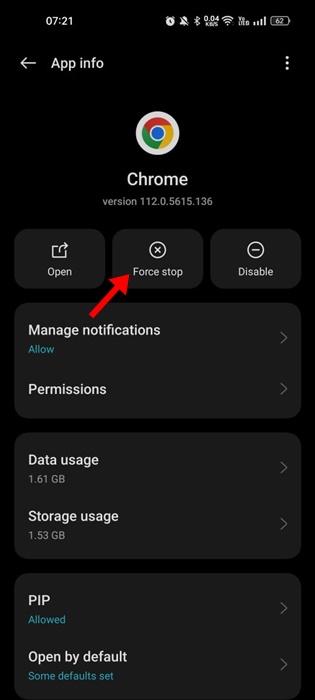
¡Eso es todo! Esto obligará a detener la aplicación Google Chrome. Una vez detenido, toque de nuevo el navegador Google Chrome para abrirlo.
4. Asegúrese de que el permiso de música y audio esté habilitado
Si el permiso de música y audio está deshabilitado para el navegador Google Chrome, no importa cuánto lo intente, el audio no se reproducirá. Seguirá teniendo problemas relacionados con la falta de sonido en Google Chrome Android.
Por lo tanto, en este método, modificaremos los permisos para el navegador Google Chrome y permitiremos el acceso a la música y el audio. Entonces, esto es lo que debe hacer.
1. Mantenga presionado el navegador Google Chrome y seleccione’Información de la aplicación‘.
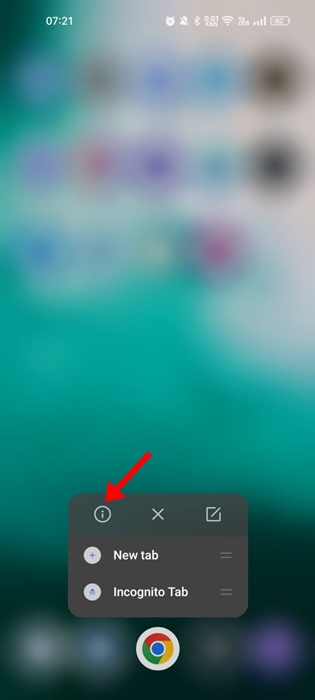
2. En la pantalla Información de la aplicación, seleccione Permisos.
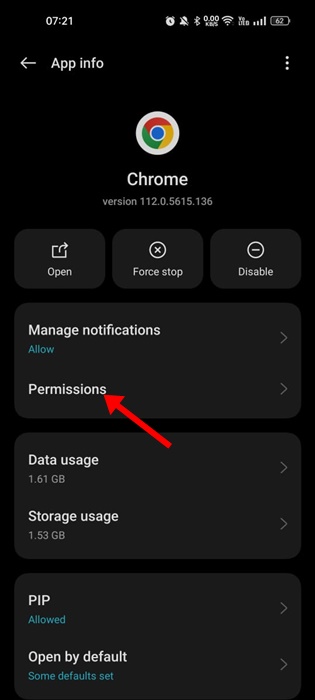
3. En Permisos, toca Música y audio.
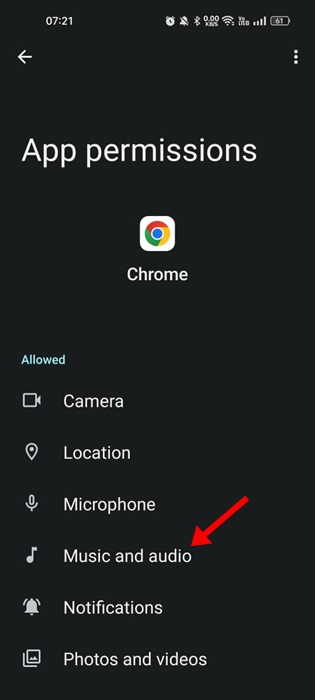
4. En el permiso Música y audio, seleccione’Permitir‘
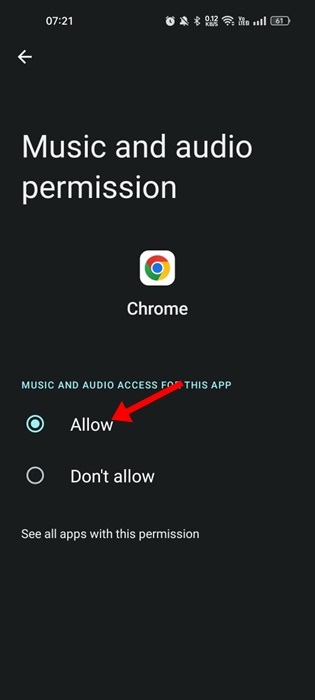
¡Eso es todo! Así es como puede permitir el acceso a la música y el audio para el navegador web Google Chrome para Android.
5. Permitir que los sitios web en Chrome reproduzcan sonido
Tanto la versión de escritorio como la aplicación móvil de Google Chrome le permiten administrar los permisos para cada sitio por separado. Por lo tanto, si no puede escuchar el sonido del video solo en un sitio seleccionado, es probable que haya inhabilitado accidentalmente el permiso de sonido para ese sitio web.
Por lo tanto, debe abrir ese sitio web en su Google Chrome para Android y sigue los pasos que hemos compartido para permitir que se reproduzca el sonido.
1. Abra el navegador Google Chrome y toque los tres puntos en la esquina superior derecha.
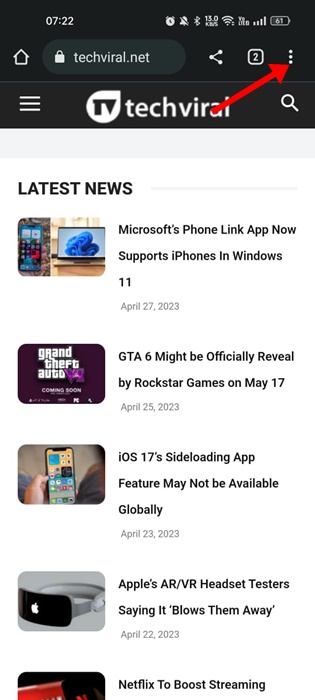
2. Seleccione Configuración en el menú que aparece.
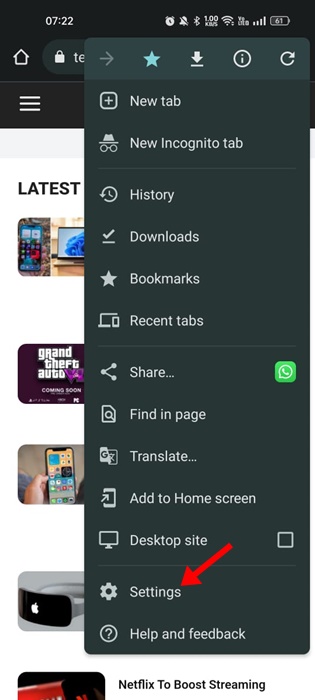
3. Desplácese un poco hacia abajo y seleccione’Configuración del sitio‘.
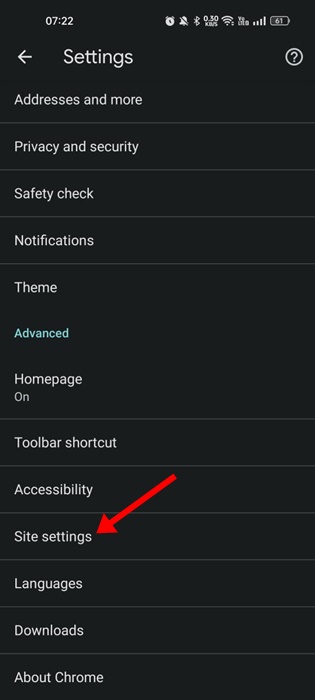
4. En la Configuración del sitio, toque’Sonido‘.
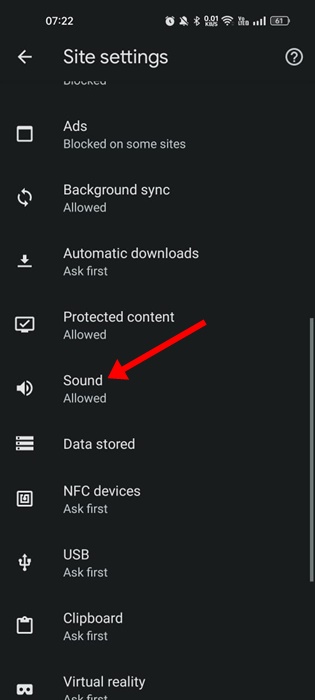
5. Ahora, en la pantalla Sonido, habilite la opción junto a’Sonido’.
6. Los sitios que no tengan permisos de sonido aparecerán en la sección Silenciados.
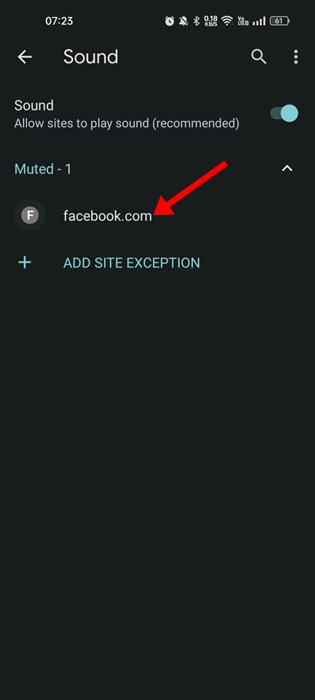
7. Para eliminar el sitio de la sección Silenciado y recuperar el sonido, toque la URL del sitio y seleccione’Eliminar‘
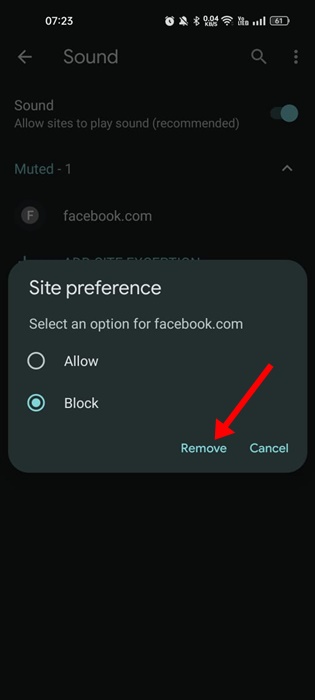
¡Eso es todo! Esto permitirá que su sitio web favorito reproduzca sonido en el navegador web Google Chrome.
6. Restablecer las banderas de Google Chrome
Si es un usuario regular de Chrome, puede saber que desde la página web de Chrome://flags, puede habilitar o deshabilitar funciones experimentales.
Algunas funciones experimentales pueden impedir la reproducción de audio en el navegador. Dado que es difícil saber qué banderas de Chrome tienen el problema, lo mejor que puedes hacer es restablecer todas las banderas de Chrome en Android. Esto es lo que debe hacer.
1. Abra el navegador Google Chrome en su Android y, en la barra de direcciones, ingrese chrome://flags/
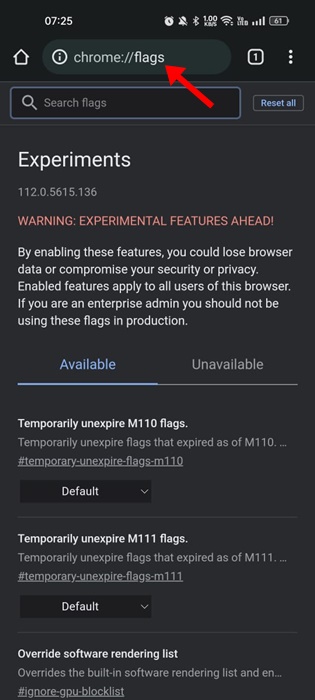
2. Ahora mire la parte superior de la página web; junto al campo de búsqueda, encontrará el botón’Restablecer todo‘.
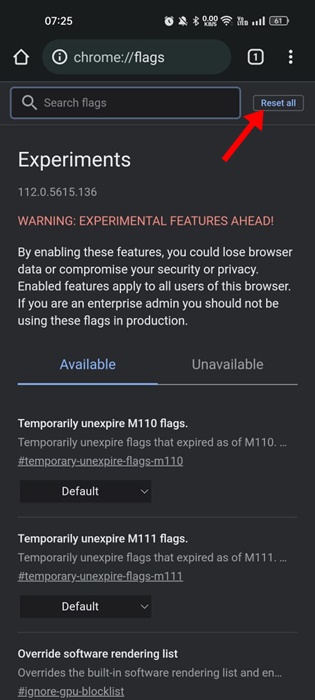
3. Haga clic en el botón Restablecer todo para restablecer todas las banderas de Chrome.
Después del restablecimiento, se le pedirá que reinicie el navegador web. Toque el botón Relanzar para reiniciar el navegador Chrome para Android.
7. Borrar caché de Google Chrome
Los archivos de caché dañados no solo ralentizan el rendimiento de las páginas web, sino que también provocan otros problemas, como que el audio deje de funcionar. Por lo tanto, puede borrar la memoria caché del navegador si todavía no hay sonido en Google Chrome para Android. Así es como se hace.
1. Mantenga presionado el ícono del navegador Google Chrome y seleccione’Información de la aplicación‘.
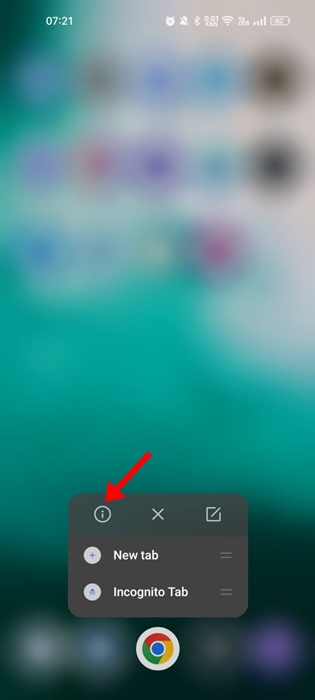
2. Toca Uso de almacenamiento en la pantalla de información de la aplicación.
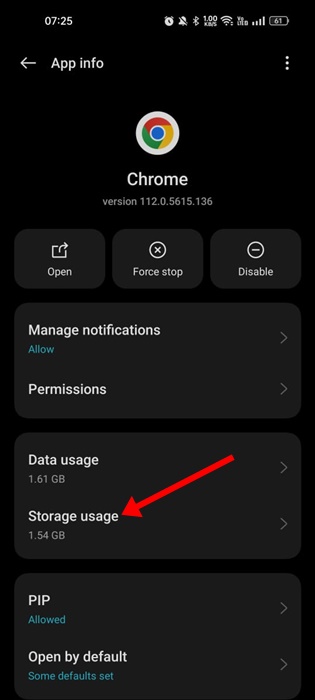
3. En el uso de almacenamiento, toca’Borrar caché‘.
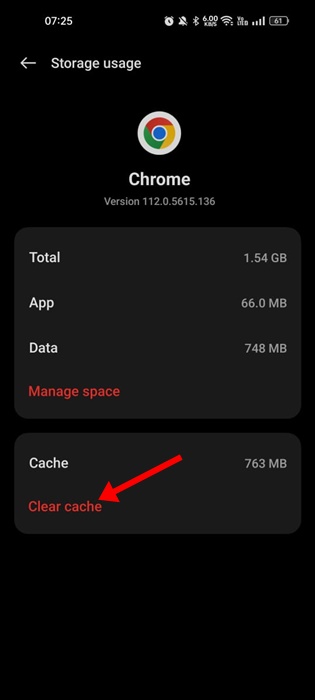
4. Si el sonido aún no se reproduce, toque’Administrar espacio‘y seleccione’Borrar todos los datos‘.
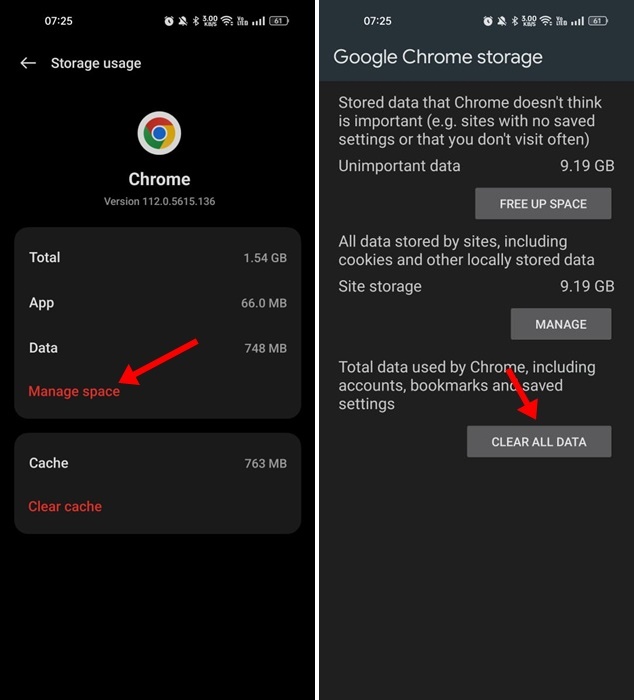
Si ha borrado todos los datos de Google Chrome, se le preguntará para iniciar sesión con su cuenta de Google.
8. Pocas cosas más para probar
Los métodos anteriores no habrían solucionado el sonido en el problema de Google Chrome, pero si el problema persiste, puede probar algunas cosas básicas. Aquí hemos enumerado algunos de ellos.
Actualice su navegador Google Chrome. Siempre asegúrese de que el video que está reproduciendo tenga el audio. Rebaja tu versión de Google Chrome. Cambia a una alternativa de Google Chrome.
La falta de sonido en Google Chrome para Android puede ser problemática, pero se puede solucionar siguiendo estos métodos. Estamos seguros de que alguna de las soluciones de este artículo te ha funcionado. Además, si necesita más ayuda, discútalo con nosotros en los comentarios.


